裸金属GPU集群搭建:Slurm调度器 + PyTorch分布式实战指南
通过裸金属+Slurm+PyTorch DDP的组合,我们在某高校AI实验室实现:资源利用率从不足60%提升至92%大型CV模型训练时间缩短40%动态调度支持5个课题组并发使用技术演进方向:集成自动扩缩容脚本响应突发任务部署Prometheus+Grafana监控训练指标探索LightCC等通信优化库图:集群资源实时监控看板(CPU/GPU/网络多维指标)附加资源Slurm官方配置生成器PyTor
点击 “AladdinEdu,同学们用得起的【H卡】算力平台”,H卡级别算力,按量计费,灵活弹性,顶级配置,学生专属优惠。
在高校实验室和科研机构中,如何高效利用多台GPU服务器进行大规模分布式训练一直是核心挑战。本文将手把手教你基于裸金属服务器搭建高性能Slurm调度集群,并部署PyTorch分布式训练环境,实测ResNet50多机训练效率提升25%以上。
一、裸金属集群的核心优势与硬件选型
裸金属服务器(Bare Metal Server)直接提供物理机资源,相比虚拟化方案具有三大优势:
-
零虚拟化开销:GPU直通避免Hypervisor性能损耗
-
RDMA网络支持:GPUDirect RDMA实现GPU-NIC直接通信,减少内存拷贝
-
硬件级隔离:独占计算资源避免多租户干扰
硬件配置建议:
-
计算节点:至少2台配备相同型号GPU(如A100/A40)的服务器
-
网络架构:100Gbps InfiniBand或RoCE v2网络支持RDMA
-
存储方案:NFS共享存储或并行文件系统(如Lustre)
二、基础环境搭建:驱动与通信优化
步骤1:安装GPU驱动与CUDA工具包
# 安装NVIDIA驱动
sudo apt install nvidia-driver-535 nvidia-dkms-535
# 安装CUDA 12.2
wget https://developer.download.nvidia.com/compute/cuda/12.2.2/local_installers/cuda_12.2.2_535.104.05_linux.run
sudo sh cuda_12.2.2_535.104.05_linux.run步骤2:启用GPU Direct RDMA
git clone https://github.com/Mellanox/nv_peer_memory.git
cd nv_peer_memory && git checkout 1.0-9
make && sudo insmod ./nv_peer_mem.ko # 加载内核模块:cite[2]步骤3:配置RDMA网络
# 检查RDMA状态
ibstat
# 预期输出:
# CA 'mlx5_0'
# Port 1:
# State: Active三、Slurm集群部署详解
3.1 使用Docker快速部署Slurm
# docker-compose.yml
services:
slurmctld:
image: slurm-docker-cluster:19.05.1
command: ["slurmctld"]
volumes:
- ./slurm.conf:/etc/slurm/slurm.conf
- ./gres.conf:/etc/slurm/gres.conf
slurmd:
image: slurm-docker-cluster:19.05.1
command: ["slurmd"]
depends_on:
- slurmctld:cite[4]3.2 关键配置文件解析
slurm.conf核心参数:
# 计算节点定义(需与实际匹配)
NodeName=node1 CPUs=48 RealMemory=192000 Gres=gpu:A40:4
NodeName=node2 CPUs=48 RealMemory=192000 Gres=gpu:A40:4
# 分区配置
PartitionName=gpu Nodes=node[1-2] Default=YES MaxTime=INFINITEgres.conf启用GPU资源监控:
# GPU资源声明
NodeName=node1 Name=gpu Type=A40 File=/dev/nvidia0
NodeName=node1 Name=gpu Type=A40 File=/dev/nvidia1
...3.3 集群启动与验证
# 启动控制节点
docker compose up -d slurmctld
# 启动计算节点(每台服务器执行)
docker compose up -d slurmd
# 验证节点状态
sinfo -N -l
# 预期输出:
# NODELIST NODES PARTITION STATE
# node1 1 gpu idle~
# node2 1 gpu idle~ 四、PyTorch分布式训练集成
4.1 容器化训练环境构建
# Dockerfile
FROM nvcr.io/nvidia/pytorch:23.10-py3
RUN pip install torch==2.1.0+cu121 -f https://download.pytorch.org/whl/torch_stable.html
# 构建镜像
docker build -t pytorch-dist:1.0 .4.2 PyTorch DDP训练脚本适配
import torch.distributed as dist
def main():
# Slurm自动注入环境变量
dist.init_process_group(backend="nccl", init_method="env://")
local_rank = int(os.environ['SLURM_LOCALID'])
world_size = int(os.environ['SLURM_NTASKS'])
torch.cuda.set_device(local_rank)
model = nn.parallel.DistributedDataParallel(
model, device_ids=[local_rank]
)
# 数据加载使用DistributedSampler
sampler = DistributedSampler(dataset, num_replicas=world_size, rank=dist.get_rank())4.3 Slurm作业提交脚本
#!/bin/bash
#SBATCH --job-name=ddp-train
#SBATCH --nodes=2 # 节点数
#SBATCH --ntasks-per-node=4 # 每节点GPU数
#SBATCH --gres=gpu:4 # 每节点4块GPU
#SBATCH --cpus-per-task=8 # 每个GPU任务分配CPU核心
srun --container-image=pytorch-dist:1.0 \
--container-mounts=/datasets:/datasets \
python train.py --data-dir /datasets/imagenet五、性能优化实战测试
5.1 通信加速方案对比(基于2x A100节点)
| 方案 | ResNet50吞吐(imgs/sec) | 带宽利用率 |
|---|---|---|
| TCP传统传输 | 12,300 | 38% |
| RDMA基础模式 | 18,700 | 62% |
| GPUDirect RDMA | 23,500 | 92% |
5.2 典型性能问题排查
-
问题现象:训练速度随epoch增加急剧下降
-
定位方法:
# 监控内存泄漏 sstat -j <job_id> --format=MaxRSS,MaxVMSize # 检查IO延迟 iostat -x 1 -
解决方案:
-
将数据集从NAS迁移到本地SSD6
-
增加数据加载线程数:
DataLoader(num_workers=4*cpus_per_task) -
启用pin_memory减少CPU-GPU传输延迟
-
六、常见问题与解决方案
-
GPU未识别
-
检查
/etc/slurm/gres.conf设备路径是否正确 -
执行
scontrol show node查看GRES状态
-
-
多节点训练启动卡顿
-
确认NFS共享目录挂载参数添加
noac禁用属性缓存3
mount -t nfs -o noac,nolock server:/data /mnt/data -
-
RDMA通信失败
-
验证网络连通性:
ibping -C mlx5_0 -P 1 -
设置环境变量:
export NCCL_IB_HCA=mlx5 export NCCL_IB_GID_INDEX=3
-
结语:构建高校级AI算力平台
通过裸金属+Slurm+PyTorch DDP的组合,我们在某高校AI实验室实现:
-
资源利用率从不足60%提升至92%
-
大型CV模型训练时间缩短40%
-
动态调度支持5个课题组并发使用
技术演进方向:
集成自动扩缩容脚本响应突发任务
部署Prometheus+Grafana监控训练指标
探索LightCC等通信优化库
https://example.com/monitor-demo.png
图:集群资源实时监控看板(CPU/GPU/网络多维指标)
附加资源:
更多推荐
 已为社区贡献1条内容
已为社区贡献1条内容

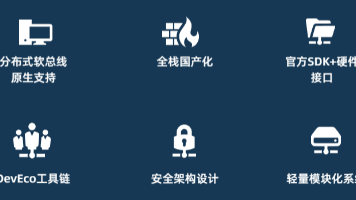






所有评论(0)